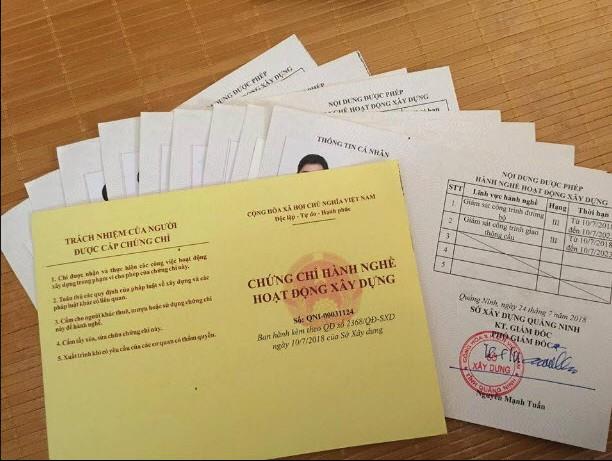|
STT |
TÊN PHẦN MỀM |
LINK DOWN, PASS: thietkeduong.com |
|
01 |
Bộ cài đặt Autocad 2021 |
https://drive.google.com/file/d/1FhAbw3w3ylhbqQI_v5-tJApme8qQoPd3/view?usp=sharing |
Bước 2: Giải nén file cài đặt
Xuất hiện hộp hội thoại thông báo chọn ổ đĩa giải nén bộ cài chính thức của Autocad phiên bản 2021 như hình bên dưới:
.jpg)
Quá trình giải nén sẽ mất khoảng vài phút
.jpg)
Bước 3: Màn hình cài đặt phần mềm đồ họa chính thức xuất hiện, kích vào Install
.jpg)
Cửa sổ tiếp theo sẽ gửi đến nội dung gồm các thỏa thuận, điều khoản sử dụng Autocad 2021. Bấm dấu tích vào ô |ACCEPT và bấm Next.
.jpg)
Bước 4: Tùy chọn nơi cài đặt phần mềm tùy ý (mặc định là C:\Progam Files\Autodesk\), sau đó bấm Install để Autocad 2021 chính thức được cài vào hệ thống. (quá trình cài đặt này mất khoảng 5 phút)
.jpg)
Bước 5:đã Sau khi cài đặt xong, ta có thể thấy những công cụ đi kèm bộ Autocad 2021 đã đươc cài xong vào hệ thống. Click Launch Now để hoàn tất
.jpg)
.png)